Zoom este un instrument care reunește oamenii și unul dintre cele mai populare instrumente de lucru la distanță și de învățare la distanță din lume.
Din când în când, Zoom poate afișa diverse coduri de eroare pe ecran, indicând conexiunea dvs. nu este stabilă. Și dacă conexiunea dvs. Zoom este instabilă, veți experimenta videoclipuri sau probleme de buffering audio, și deconectări frecvente.
Remediați eroarea de zoom: conexiune la internet instabilă
→ Remediere rapidă: Această eroare apare în mod normal atunci când vă aflați în mijlocul unei conferințe video. Evident, nu aveți prea mult timp să vă modificați setările sau să căutați vinovatul. Ca o soluție rapidă, dacă utilizați camera, încercați să o opriți.
În acest fel, puteți elibera o lățime de bandă prețioasă care ar trebui să păstreze sunetul și calitatea partajării ecranului permițându-vă să participați în continuare activ la întâlnire.
1. Verificați conexiunea la rețea
Primul lucru de făcut pentru a vă asigura că aveți o conexiune stabilă la internet este să reporniți sau să deconectați modemul și routerul. Dacă există actualizări de firmware pentru router în așteptare, instalați-le pe dispozitiv.
Pentru a oferi Zoom acces la lățimea de bandă completă, verificați dacă există alte dispozitive conectate la rețea și dezactivați-le. În plus, pentru a vă accelera și mai mult conexiunea, puteți utiliza un cablu Ethernet despre care se știe că este mai stabil și mai rapid în comparație cu o conexiune fără fir.
Dacă nu puteți utiliza o conexiune prin cablu, asigurați-vă că nu sunteți prea departe de Router Wi-Fi. În mod ideal, computerul pe care îl utilizați pentru conferințe video Zoom ar trebui să fie la doar câțiva metri distanță de router.
Alternativ, puteți, de asemenea, să comutați la un alt canal Wi-Fi și să testați pentru a vedea dacă observați diferențe.
După ce ai urmat toate aceste sugestii, verifică-ți conexiunea și asigură-te că îndeplinești cerințele de lățime de bandă (ideal, cel puțin 2 Mbps sus/jos).
Notă: Problemele temporare de infrastructură din partea ISP-ului dvs. ar putea avea un impact negativ și asupra conexiunii dvs. la internet. Luați legătura cu ISP-ul dvs. și verificați dacă există probleme cunoscute de infrastructură sau server.
2. Dezactivați programele de acumulare a lățimii de bandă
Dacă există și alte programe care rulează în fundal, vă recomandăm să le dezactivați, mai ales dacă vorbim despre software-ul de acumulare a lățimii de bandă, cum ar fi programe de sincronizare în cloud, instrumente de streaming, programe de partajare video și așa mai departe pe.
Dacă utilizați un VPN, dezactivați-l și verificați dacă observați îmbunătățiri în ceea ce privește stabilitatea rețelei. Unele statistici sugerează asta utilizarea unui VPN vă poate încetini conexiunea cu până la 30% sau chiar 50% dacă utilizați un server VPN care nu se află în regiunea dvs.
3. Dezactivați SIP ALG și QOS
SIP ALG sau Application Layer Gateway este un instrument cu care sunt echipate multe routere. Rolul său principal este de a preveni problemele de firewall ale routerului. Dar uneori, SIP ALG poate cauza mai multe probleme decât rezolvă, iar dezactivarea acestuia este o decizie înțeleaptă.
Pentru a dezactiva SIP ALG, urmați acești pași:
- Accesați pagina de administrare a routerului și accesați Filă avansată sau Setări avansate.
- Apoi, selectați Înființat și Configurare WAN.
- Localizați filtrarea NAT și bifați opțiunea care vă permite să dezactivați SIP ALG.
- Reporniți routerul și verificați dacă Zoom încă detectează că conexiunea este instabilă.
Aceste instrucțiuni pot varia în funcție de modelul de router. Pe unele routere, caracteristica SIP ALG poate fi găsită în setările paravanului de protecție. Pentru instrucțiuni detaliate, accesați pagina de asistență a producătorului routerului.
Alți utilizatori au sugerat că dezactivarea QoS (Calitatea Serviciului) poate ajuta, de asemenea. Ca o scurtă reamintire, QoS este un instrument comun de ruter care prioritizează traficul.
4. Reînnoiește-ți adresa IP
Reîmprospătându-vă adresa IP este o altă soluție potențială care poate rezolva această problemă de conexiune instabilă Zoom.
- Lansați promptul de comandă cu drepturi de administrator
- Introduceți următoarele comenzi și apăsați Enter după fiecare:
- resetarea netsh winsock
- netsh int resetare ip
- ipconfig /release
- ipconfig /renew
- ipconfig /flushdns
- Reporniți computerul și lansați Zoom.
5. Modificați setările DNS
- Mergi la Setări > Rețea și Internet
- Faceți clic pe conexiunea dvs. la internet
- Derulați în jos la setări IP și faceți clic pe atribuire IP buton
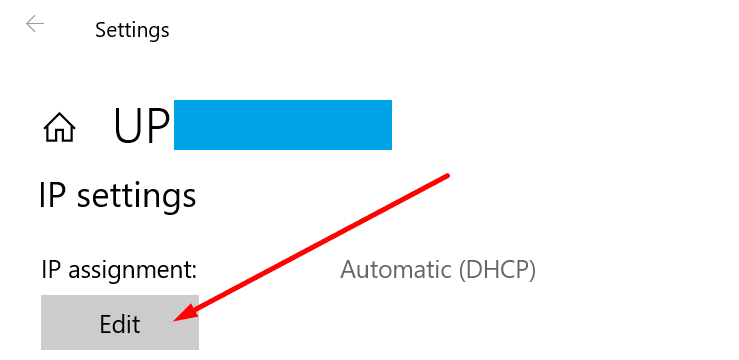
- Selectați Manual și activați IPv4 sau IPv6, în funcție de configurația rețelei și hardware
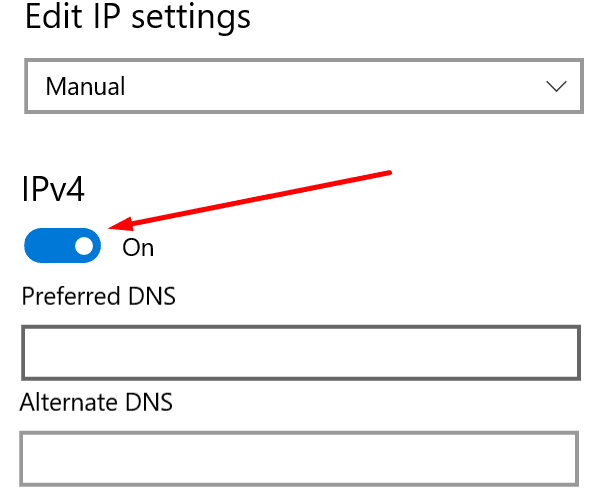
- Introduceți DNS-ul primar și secundar pe care doriți să îl utilizați:
- DNS public Google: 8.8.8.8 și 8.8.4.4
- OpenDNS: 208.67.222.222 și 208.67.220.220
- Cloudflare DNS: 1.1.1.1 și 1.0.0.1
- Aplicați modificările, reporniți computerul și verificați dacă eroarea a dispărut.
Spune-ne ce soluție a funcționat pentru tine.